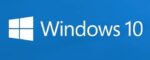O Microsoft Edge não é apenas o navegador de Internet padrão, mas também o visualizador de PDF padrão no Windows 10. Por padrão, todos os arquivos PDF são abertos com o Microsoft Edge.
Muitas vezes, os usuários do Windows 10 reclamam que o Microsoft Edge não abre arquivos PDF. Se você também estiver usando o Edge como o leitor de PDF padrão, mas não conseguir abrir arquivos PDF usando o Edge, as soluções a seguir podem ajudá-lo a corrigir o problema.
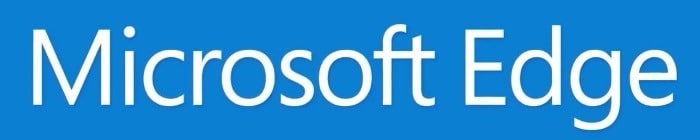
Estamos confiantes de que uma dessas soluções corrigirá o problema de não abrir arquivos PDF do Edge no Windows 10.
Reinicie o navegador Edge
Se você ainda não tentou isso, reinicie seu PC uma vez antes de tentar outras soluções mencionadas abaixo, pois reiniciar o navegador corrige problemas às vezes.
Tente abrir outro arquivo PDF
O Microsoft Edge pode estar falhando ao abrir o arquivo PDF porque o arquivo PDF está corrompido ou danificado. Tente abrir outro arquivo PDF antes de prosseguir para as soluções mencionadas abaixo.
Se não tiver outro arquivo PDF, você também pode tentar abrir o mesmo arquivo PDF em outro navegador da Web, como Chrome ou Firefox, para garantir que o arquivo PDF não esteja corrompido.
Verifique se você está executando as edições do Windows 10 N ou KN
Por padrão, as edições do Windows 10 N e do Windows 10 KN não dão suporte à abertura de arquivos PDF no Edge, pois essas edições não vêm com recursos do Windows Media. Sem os recursos do Windows Media instalados, o navegador Edge não pode abrir arquivos PDF, de acordo com esta página da Microsoft.
Para verificar a edição, clique com o botão direito do mouse no ícone Este PC no painel de navegação do Explorador de Arquivos e clique em Propriedades.
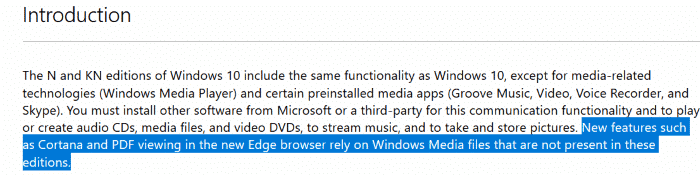
Portanto, se você estiver na edição N ou KN do Windows 10, por favor download e instale o Windows 10 Media Features Pack da Microsoft.
Redefinir o Edge como visualizador de PDF padrão
Às vezes, definir outro programa/aplicativo como o visualizador de PDF padrão e, em seguida, configurar o Edge como leitor de PDF padrão novamente ajuda a corrigir o problema. Aqui está como fazer isso:
Passo 1: Abrir configurações. Navegar para Aplicativos > Aplicativos padrão.
Passo 2: Clique Escolha aplicativos padrão por tipo de arquivo link.
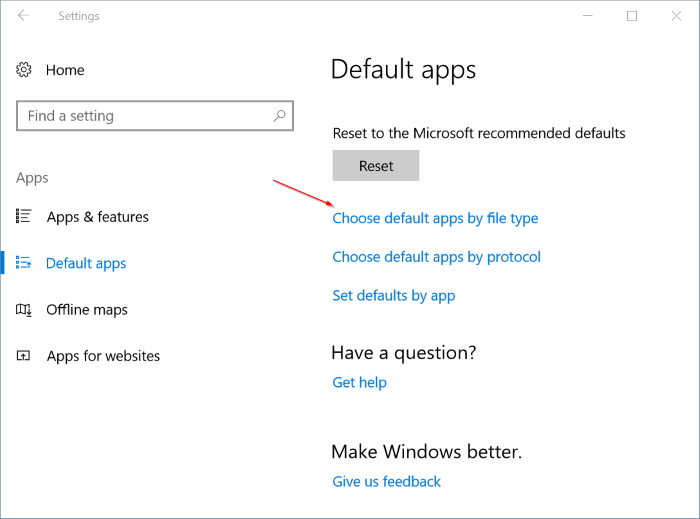
Etapa 3: Aqui, localize o “.PDF” entrada. Clique no Borda entrada ao lado de “.PDF” e selecione qualquer outro programa ou aplicativo como o leitor de PDF padrão.
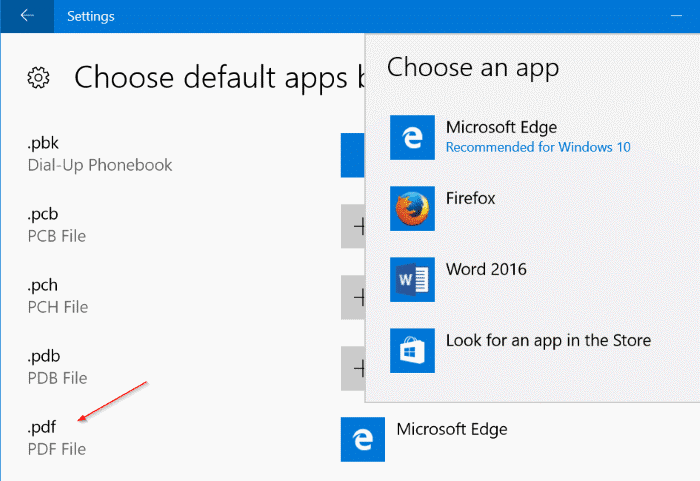
Passo 4: Por fim, clique no aplicativo ou programa padrão atual e selecione Edge novamente. É isso! Tente abrir o arquivo PDF no Edge agora.
Repare o navegador Edge
Se o arquivo PDF que você está tentando abrir estiver em perfeito estado e você não estiver executando as edições N/KN ou estiver executando a edição N/KN instalando o Windows Media Features Pack, tente reparar o navegador Edge para corrigir o problema .

Reparar o navegador Edge no Windows 10 é fácil. Você pode consultar nosso guia sobre como reparar o navegador Edge no Windows 10 para obter instruções passo a passo com imagens.
Redefina o Microsoft Edge para corrigir o Edge que não abre arquivos PDF
Se Reparar o navegador Edge não ajudar, você pode tentar redefinir o navegador Edge. Reparar o navegador Edge também é muito fácil. Siga as instruções fáceis sobre como redefinir o navegador Edge no guia do Windows 10 para redefinir o Edge rapidamente.
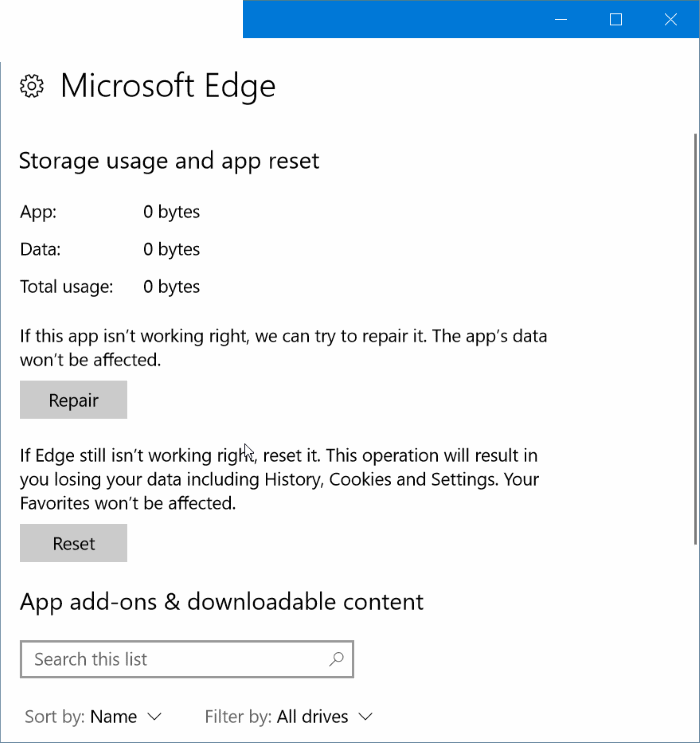
Baixe e instale o aplicativo Microsoft Reader
Há um aplicativo oficial de leitura de PDF disponível na Windows Store. Você pode baixar e instalar o aplicativo Reader da Microsoft para abrir arquivos PDF. Se você estiver procurando por alternativas, consulte nosso guia 4 leitores de PDF para Windows 10.
Para tornar o novo programa/aplicativo o leitor padrão, siga nosso guia sobre como alterar o leitor de PDF padrão no Windows 10.

Espero que você ache este guia útil!
Hashtags: #Correção #Edge #não #abre #arquivos #PDF #Windows
FONTE
Nota: Este conteúdo foi traduzido do Inglês para português (auto)
Pode conter erros de tradução
Olá, se tiver algum erro de tradução (AUTO), falta de link para download etc…
Veja na FONTE até ser revisado o conteúdo.
Status (Ok Até agora)
Se tiver algum erro coloque nos comentários